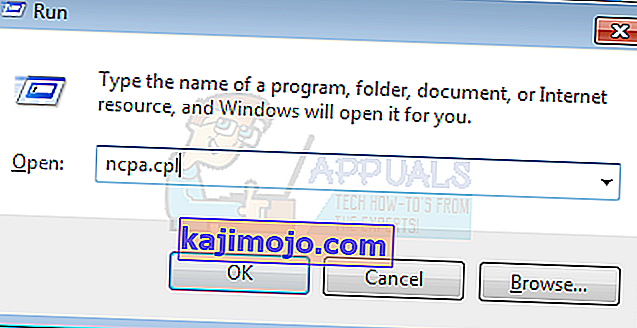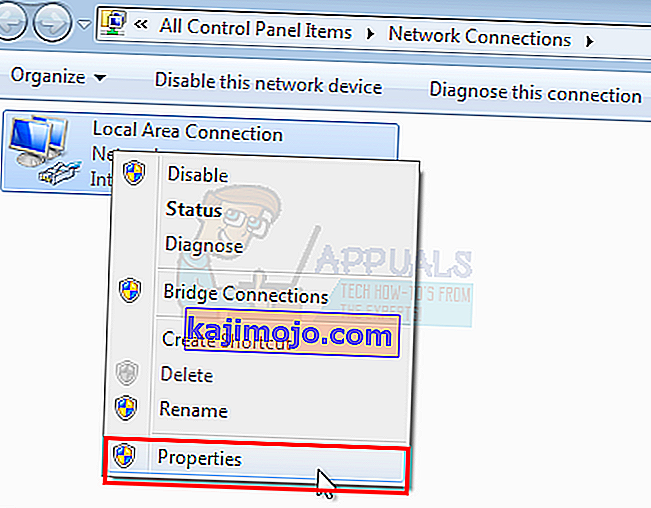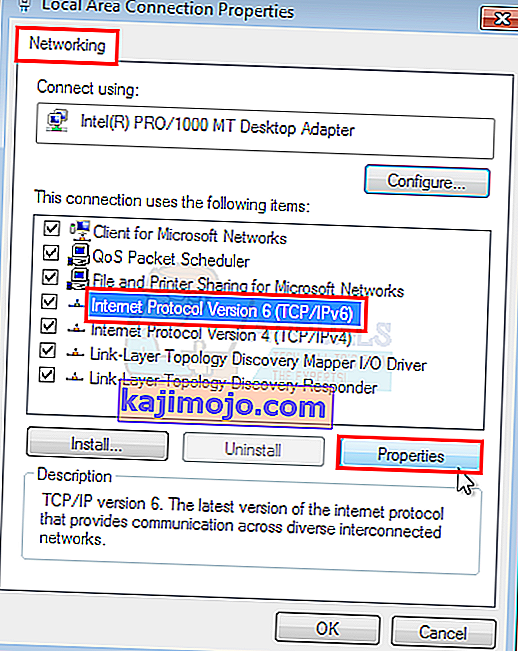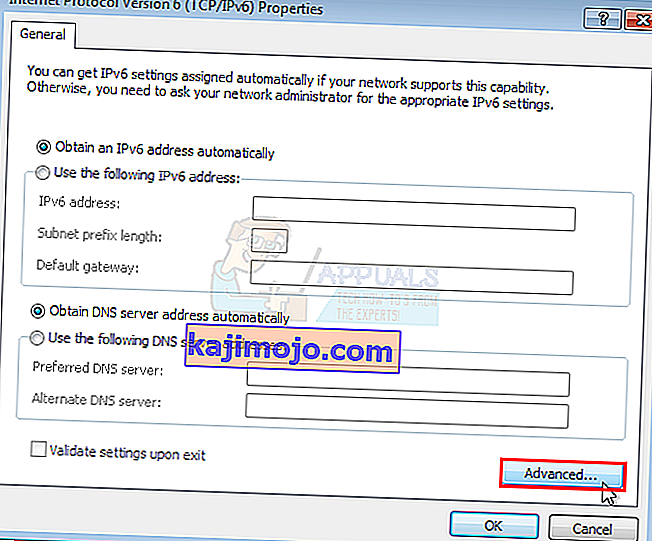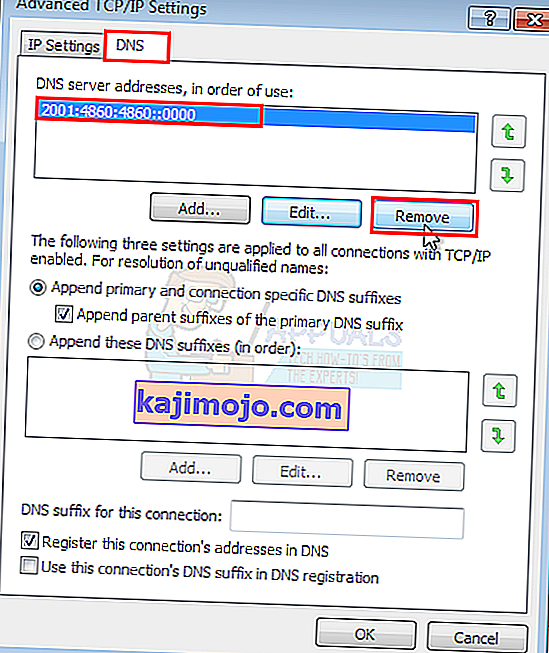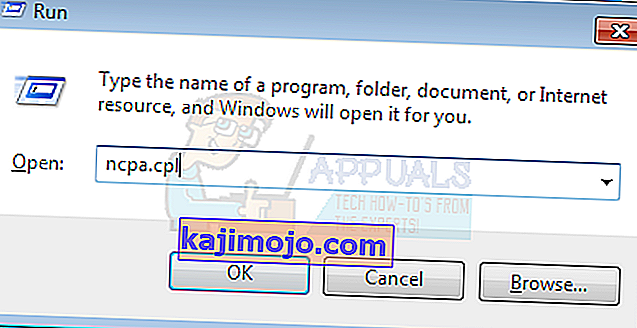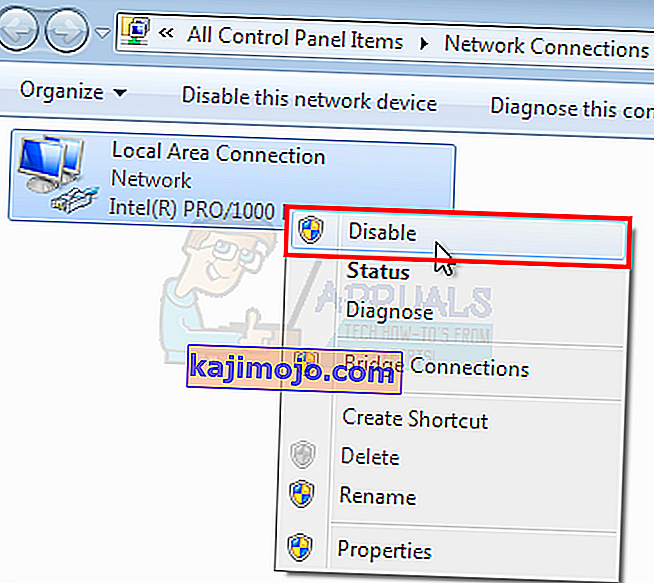Windows 7 Güncellemesi "Güncellemeleri Kontrol Etme" sırasında takılıyor ve ardından 0x80070057 hatası sıklıkla görülen bir güncelleme sorunudur. Hata genellikle Windows Update sırasında ortaya çıkar. Bu sorunla karşılaşan Windows 7 kullanıcıları güncellemeleri indiremiyor gibi görünüyor. Windows Update ya başlamaz ya da indirme sırasında bir noktada takılır. Windows Update, bu sorun nedeniyle birkaç saat takılı kalabilir.
Bunun olmasına neden olabilecek çok çeşitli şeyler vardır. Bu, Windows Update'i indirmenize izin verilmediğinden veya Windows güncelleme ayarlarının doğru yapılandırılmamasından kaynaklanıyor olabilir. İdari haklarla ilgili sorunlar veya bir enfeksiyon da bunun nedeni olabilir.

Yöntem 1: Windows Güncellemelerini İndirme
- Windows tuşuna bir kez basın ve Denetim Masası'nı tıklayın .
- Kategoriler'e tıklayın ve Küçük Simgeler'i seçin
- Windows Update'i seçin
- Ayarları Değiştir'i seçin
- Seçin güncellemeler (önerilmez) hiçbir zaman denetleme altında açılır listeden Önemli Güncellemeler
- Click Ok ve bilgisayarınızı yeniden

Buraya gidin ve KB3020369'u indirin ve kurun. Bu güncellemenin bilgisayarınızda olması konusunda endişelenmeyin. Zaten yüklediyseniz, tekrar yükleyemezsiniz. Windows sürümünüz için KB3020369'u bulabileceğiniz bir yere indirin ve indirilen dosyayı çalıştırın.
Yükleyici, güncellemenin zaten yüklü olup olmadığını tespit edecektir. Yüklendikten veya zaten sahip olduğunuzu söylediği zaman bilgisayarınızı yeniden başlatın.
Şimdi buraya gidin ve KB3172605'i indirin. Yukarıda yaptığınız gibi KB3172605 için aynı prosedürü izleyin. Kurulduktan sonra bilgisayarınızı yeniden başlatın.
PC yeniden başlatıldığında aşağıdakileri yapın.
- Windows tuşuna bir kez basın ve Denetim Masası'nı tıklayın .
- Kategoriler'e tıklayın ve Küçük Simgeler'i seçin
- Windows Update'i seçin
- Güncellemeleri Kontrol Et'i tıklayın
Şimdi sistemin güncellemeleri kontrol etmesini, indirmesini ve yüklemesini bekleyin.
Yöntem 2: Windows Kataloğu
Bu yöntemin işe yaraması için Internet Explorer kullanmanız gerekir. Bu yöntem, Internet Explorer dışında herhangi bir tarayıcıdan yapılırsa ÇALIŞMAZ. Sorunu çözmek ve indirmek için ihtiyacınız olan iki güncellemeyi seçmek için Internet Explorer kullanacaksınız.
- Windows tuşuna bir kez basın ve Denetim Masası'nı tıklayın .
- Kategoriler'e tıklayın ve Küçük Simgeler'i seçin
- Windows Update'i seçin
- Ayarları Değiştir'i seçin
- Seçin güncellemeler (önerilmez) hiçbir zaman denetleme altında açılır listeden Önemli Güncellemeler
- Click Ok ve bilgisayarınızı yeniden
Şimdi Internet Explorer'ı açın (Başlat'ı ve ardından Internet Explorer'ı tıklayın) ve bu bağlantıyı //catalog.update.microsoft.com/v7/site/home.aspx adres çubuğuna (üstte orta kısımda bulunur ) yapıştırın . Internet Explorer varsayılan tarayıcınız değilse, o zaman işe yaramayacağı için sadece bağlantıyı tıklayıp açmayın. Bağlantıyı kopyalayıp Internet Explorer'a yapıştırın.
- Tip KB3020369 , Windows Kataloğu ve Enter tuşuna basın arama çubuğuna
- Windows'unuz için doğru bit formatını (32 veya 64) seçtiğinizden emin olun önündeki Ekle düğmesini tıklayın. X64 paketi 64 bit ve x86 paketi 32 bit Windows içindir.
- Ürünün sepetinize eklendiğini görebilmeniz gerekir.
- Şimdi Windows Kataloğu arama çubuğuna KB3172605 yazın ve Enter tuşuna basın
- KB3172605 için de 2. adımı tekrarlayın . Şimdi sepette 2 öğeye sahip olmalısınız
- Sepeti Görüntüle'yi tıklayın
- İndir'i tıklayın
- Click Masaüstü (veya dosyaları indirmek istediğiniz başka bir yer) ardından Ok
İndirme işlemi bittiğinde, Masaüstüne (veya dosyaları indirdiğiniz yere) gidin ve KB3020369 yükleyiciye çift tıklayın. Yükleyici, KB3020369'u önceden yükleyip yüklemediğinizi kontrol edecektir. Tamamlandığında sistemi yeniden başlatın. Güncellemenin etkili olması için bu gereklidir.
Şimdi Masaüstüne (veya dosyaları indirdiğiniz yere) gidin ve KB3172605 yükleyiciye çift tıklayın. Yükleyici bittiğinde bilgisayarınızı yeniden başlatın.
PC yeniden başlatıldığında aşağıdakileri yapın.
- Windows tuşuna bir kez basın ve Denetim Masası'nı tıklayın .
- Kategoriler'e tıklayın ve Küçük Simgeler'i seçin
- Windows Update'i seçin
- Güncellemeleri Kontrol Et'i tıklayın
Güncellemelerin bitmesini bekleyin. Bu sorunu çözmelidir.
Hatırlatma
Güncellemeleri tamamladığınızda, Denetim Masası'ndaki eski ayarlara geri dönebilirsiniz. Sistemin güncellemeleri otomatik olarak kontrol etmesini istemiyorsanız da ayarları koruyabilirsiniz. "Güncellemeleri asla kontrol et (önerilmez)" seçeneğini koruyorsanız, güncellemeleri manuel olarak kontrol etmeyi unutmayın. Microsoft güncellemeleri o zaman yayınlama eğiliminde olduğundan, özellikle her ayın ikinci Salı gününden sonra en az ayda bir güncellemeleri kontrol etmelisiniz.
Yöntem 3: Güncelleme Bileşenlerini Sıfırla
Bu yöntemde BITS, Cryptographic, MSI Installer ve Windows Update Services'ı manuel olarak yeniden başlatacağız ve sorunu kesinlikle çözen SoftwareDistribution ve Catroot2 klasörlerini yeniden adlandıracağız.
- Windows Tuşunu basılı tutun ve X'e basın ( Windows Tuşunu bırakın ). Komut İstemi'ne (Yönetici) tıklayın
- Tür net stop wuauserv ve basın Enter
- Tip CryptSvc net stop ve basın Enter
- Tip Dur bitleri net ve basın Enter
- Tür net stop msiserver ve basın Enter
- Tip ren C: \ Windows \ SoftwareDistribution SoftwareDistribution.old ve basın Enter
- Tip ren C: \ Windows \ System32 \ catroot2 Catroot2.old ve basın Enter
- Tür net start wuauserv ve basın Enter
- Tür net start cryptsvc ve basın Enter
- Tür net start bit ve basın Enter
- Tür net start msiserver ve basın Enter
- Komut İstemi'ni kapatın

Yöntem 4: DNS sunucusu Ayarlarını Değiştirme
DNS sunucusu ayarlarının değiştirilmesi, Windows Update sorununu da çözer. DNS sunucusu ayarlarını değiştirme adımları aşağıda verilmiştir.
- Windows tuşunu basılı tutun ve R'ye basın
- Tip NCPA. cpl ve Enter'a basın
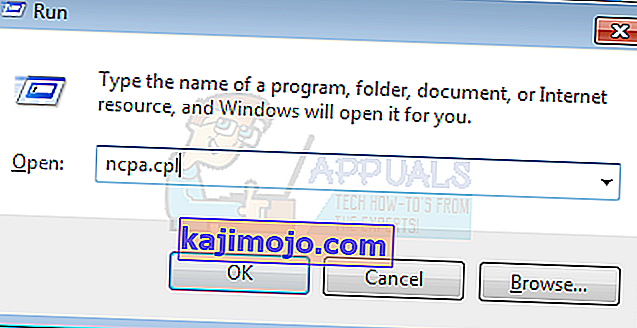
- Ayarlarını değiştirmek istediğiniz bağlantıya sağ tıklayın ve Özellikler'i seçin.
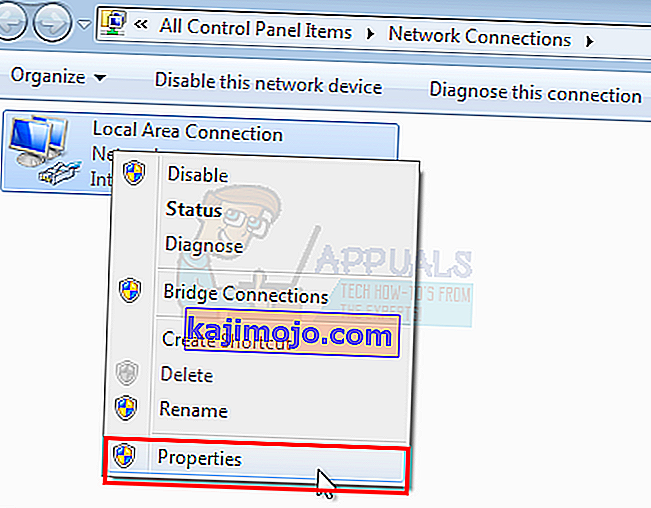
- Zaten seçili değilse Ağ sekmesini seçin
- Seç Internet Protokolü sürüm 4 (TCP / IPv4) veya Internet Protokolü Sürüm 6 (TCP / IPv6)
- Özellikler'i tıklayın
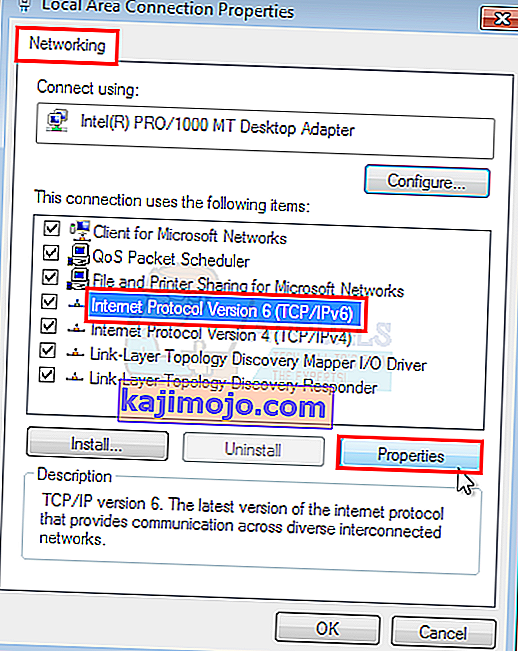
- Click Gelişmiş düğmesini
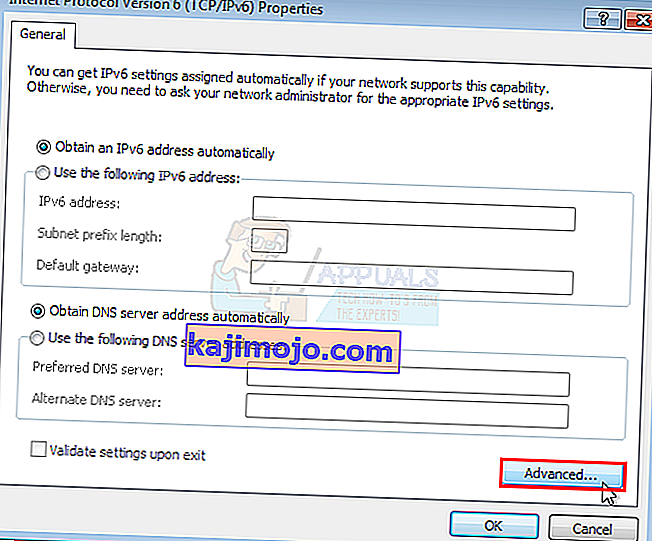
- DNS sekmesini seçin
- Kullanım sırasına göre, DNS sunucu adresi bölümünde DNS girişini seçin . İleride başvurmak üzere bir yere not edin
- Eski DNS girişini kaldırmak için Kaldır'ı seçin
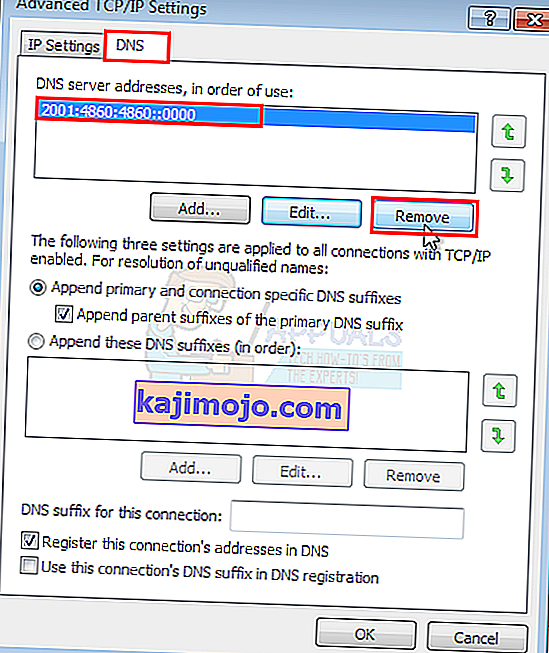
- Şimdi Ekle düğmesine tıklayın
- Tip 8.8.8 veya 8.8.4.4 seçilen eğer IPv4 içinde 5. adımda
- Tip 2001: 4860: 4860 :: 8888 veya 2001: 4860: 4860 :: 8844 seçmiş ise IPv6 içinde 5. adımda
- Click Ekle ardından seçmek Ok

Şimdi Windows güncellemelerini kontrol edin ve sorunun çözülüp çözülmediğine bakın. Sorununuz hala oradaysa veya sorun çözüldüyse ancak DNS ayarlarını daha önce olduğu gibi değiştirmek istiyorsanız, yukarıda verilen adımları izleyin ve 11/12. Adımda eski DNS değerlerini girin.
Yöntem 5: Windows Updates Yükleme Sihirbazı
Yukarıda bahsedilen çözümler genellikle güncellemelerin manuel olarak indirilmesi ve yüklenmesi etrafında döner. Bu, özellikle teknoloji meraklısı bir kişi değilseniz biraz yorucu ve teknik olabilir. Bu çözüm, güncellemeleri manuel olarak yüklemek istemeyenler içindir. Önemli güncellemeleri otomatik olarak indirip kuracak güncelleme sihirbazını indirebilirsiniz. Tek yapmanız gereken sihirbazı indirmek ve çalıştırmaktır. Bitirdiğinizde, güncellemeleriniz daha sonra takılıp kalmayacaktır.
Not: Bu sihirbaz yalnızca Windows 7 SP1'iniz kurulu ise çalışacaktır. SP2 veya başka herhangi bir şey üzerinde çalışmaz.
Not: Sihirbazı indirdikten sonra, özellikle sisteminizde Norton Antivirus yüklüyse, antivirüsünüz tarafından karantinaya alınabilir. Bu nedenle, indirilen dosyayı bulamazsanız, antivirüsünüzün karantinaya alınmış bölümünü arayın. Bunun için daha kolay bir çözüm, dosyaları indirmeden önce virüsten koruma yazılımınızı devre dışı bırakmaktır. Simge tepsisinden (sağ altta) antivirüs simgenizi sağ tıklayın ve devre dışı bırak'ı seçin.
- Bilgisayarınızın internet bağlantısını kesin (bunu yapmadan önce, Adım 2 ve 3'teki iki dosyayı indirdiğinizden emin olun). Bunu nasıl yapacağınızı bilmiyorsanız şu adımları izleyin.
- Windows tuşunu basılı tutun ve R'ye basın
- Tip NCPA. cpl ve Enter'a basın
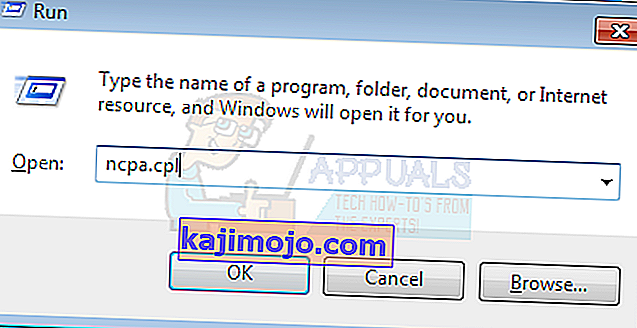
- İnternet bağlantınızı bulun ve sağ tıklayın. Devre Dışı Bırak'ı seçin
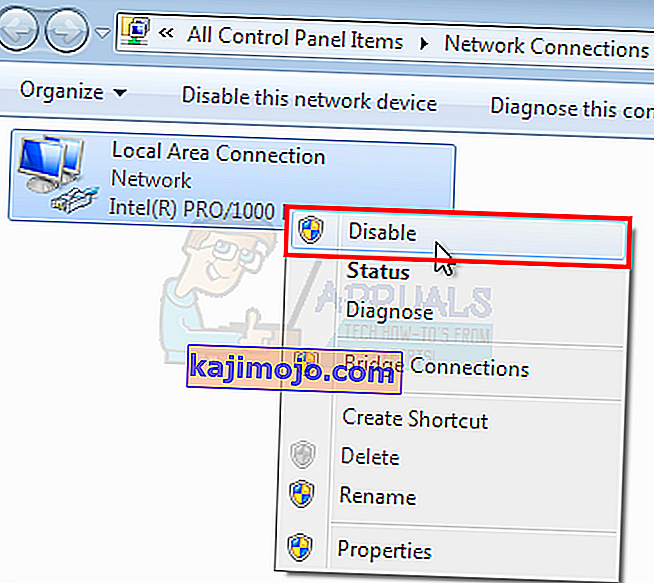
- 64 bit sisteminiz varsa burayı tıklayın
- Click burada bir varsa 32-bit 32 veya 64 bit sistem hakkında emin değilseniz o zaman şunu yapın.
- Yine de indir'i tıklayın
- İndirilen dosyaya sağ tıklayın ve Çıkart'ı seçin . Dosyaları çıkarmak için Winzip veya Winrar'a sahip olmalısınız
- Bu dosyaları çıkarmak için bir konum seçin
- Sahip olduğunuz sistem türüne bağlı olarak bat veya wizard_32.bat dosyasını çalıştırın .
- Ekrandaki talimatları izleyin ve gitmekte fayda var.